Windows 10: Automatische Treiberinstallation deaktivieren
Mehr zum Thema: MicrosoftWer in Windows 10 die automatische Treiberinstallation deaktivieren möchte, bekommt in diesem Artikel die passenden Tipps.
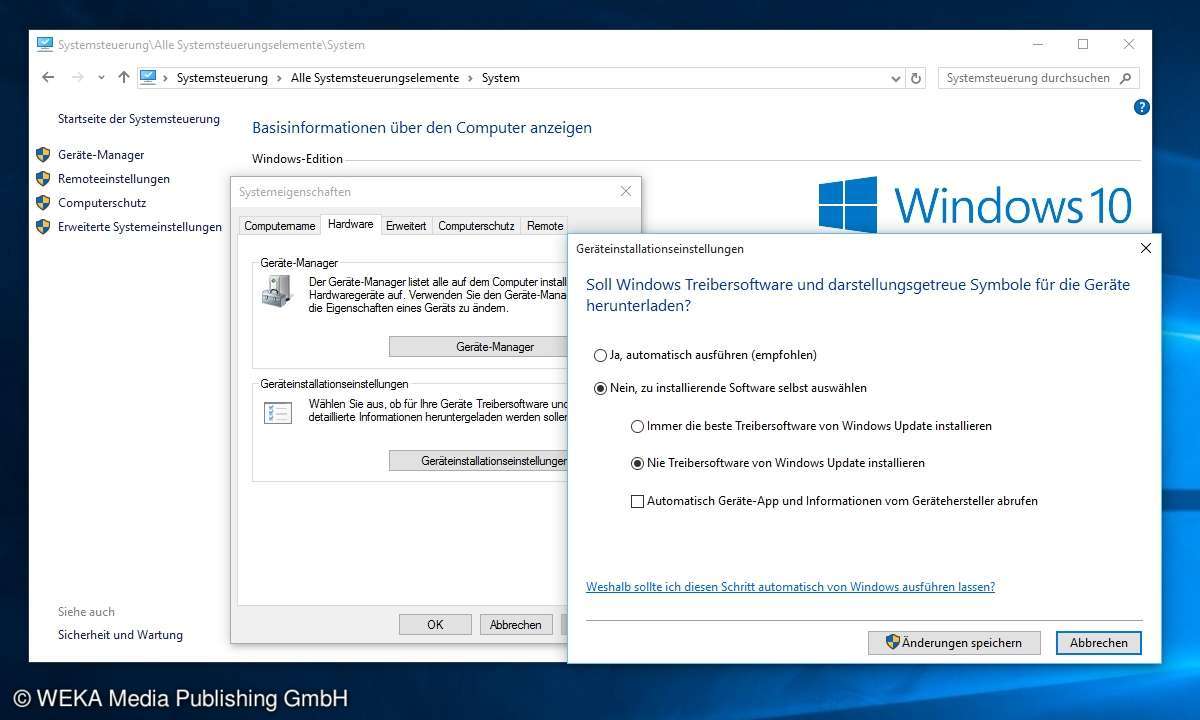
Wer nicht will, dass Windows 10 via Windows Update automatische Treiberinstallationen durchführt, kann diese ganz einfach deaktivieren. Windows 10 bietet wie seine Vorgänger die Möglichkeit, Gerätetreiber über Windows Update zu beziehen und automatisch installieren zu lassen...
Wer nicht will, dass Windows 10 via Windows Update automatische Treiberinstallationen durchführt, kann diese ganz einfach deaktivieren. Windows 10 bietet wie seine Vorgänger die Möglichkeit, Gerätetreiber über Windows Update zu beziehen und automatisch installieren zu lassen. Doch nicht immer ist das Ergebnis für Nutzer optimal. Dieses Vorgehen ist bei Windows 10 automatisch aktiviert und kann zu Problemen führen, beispielsweise können – erwünschte – inoffizielle Treiber für alte Hardware, Beta-Software für Grafikkarten und vieles mehr durch Windows Update ersetzt werden. Die Folge: fehlende Features oder je nach Hardware gleich ein Stillstand der jeweiligen Geräte.
Lesetipp: “Windows.old”-Ordner löschen in Windows 10
Wer die automatische Treiberinstallation in Windows 10 deaktivieren möchte, findet die entsprechende Funktion in der Systemsteuerung. Diese rufen Sie einfach auf, indem Sie „Systemsteuerung“ unten links in die Suche eintippen. Lassen Sie sich ggf. oben rechts unter „Anzeige“ große oder kleine Symbole anzeigen. Klicken Sie anschließend auf „System“ und links anschließend auf „Erweiterte Systemeinstellungen“. Alternativ können Sie auf dem Desktop unten links auch gleich „Erweiterte Systemeinstellungen“ eingeben.
Lesetipp: Windows 10 Autostart Ordner bearbeiten
In dem sich öffnenden Fenster wählen Sie oben den Reiter „Hardware“ aus. Anschließend geht es auf den zweiten Knopf mit der Aufschrift „Geräteinstallationseinstellungen“. In dem sich nachfolgend öffnenden Fenster können Sie anschließend Ihre gewünschten Optionen vornehmen.
Lesetipp: Windows 10 – Standard-Browser und Suchmaschine ändern
In diesem Fester regeln Sie übrigens nicht nur das Treiber-Management, sondern wählen auch, wie Updates von zugehöriger Hersteller-Software organisiert werden. Speichern Sie anschließend. Windows wird Ihre installierten Treiber in Zukunft nicht mehr anrühren.












